Lai gan Google Chrome ir viena no pasaulē visplašāk izmantotajām tīmekļa pārlūkprogrammām, daudzi lietotāji saņem sirdslēkmi, redzot, cik daudz procesu pārlūkā Chrome darbojas, izmantojot uzdevumu pārvaldnieku. Google Chrome palaiž procesu visām cilnēm, logiem, paplašinājumiem, apakšrāmjiem utt. Tādējādi Chrome izmantoto procesu skaits pieaug diezgan liels un var patērēt daudz jūsu sistēmas resursu.
Šajā rakstā, izmantojot dažas vienkāršas metodes, ir izskaidrots, kā varat viegli novērst pārlūkprogrammas Chrome darbību vairākos procesos un tādējādi ietaupīt savus vērtīgos sistēmas resursus.
Satura rādītājs
1. metode: pabeidziet procesus no Chrome uzdevumu pārvaldnieka
1. darbība: Palaist Google Chrome vispirms un pēc tam noklikšķiniet uz 3 vertikāli punkti ikona pie augšējā labajā stūrī no Chrome loga.
No Iestatījumi izvēlnē noklikšķiniet uz Vairāk rīku opciju un pēc tam noklikšķiniet uz Uzdevumu pārvaldnieks opciju.
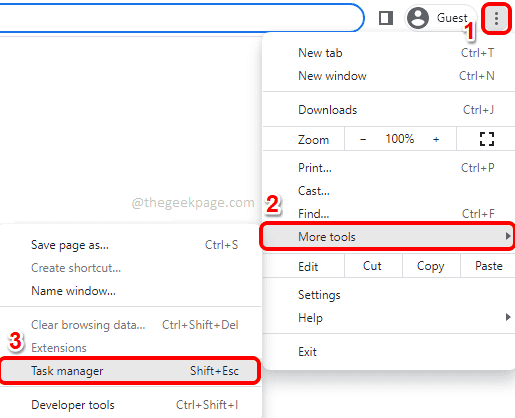
2. darbība: kad tiek atvērts Google Chrome uzdevumu pārvaldnieks, klikšķis uz Uzdevums kuru vēlaties beigt, un pēc tam noklikšķiniet uz Beigt procesu pogu apakšā.
Atkārtojiet šo darbību visiem procesiem, kurus vēlaties beigt.
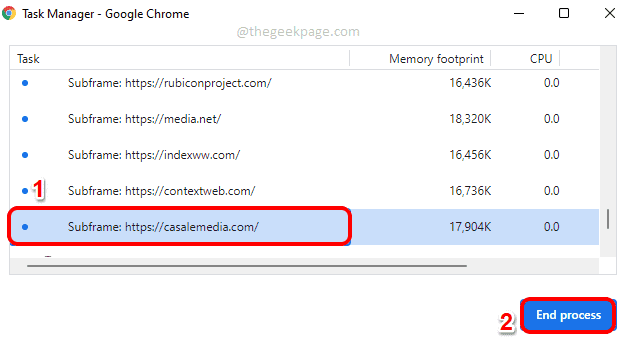
2. metode: pārtrauciet lietotņu vai procesu palaišanu fonā, kad pārlūks Chrome ir aizvērts
1. darbība: Pirmkārt, palaist Google Chrome.
Noklikšķiniet uz 3 vertikāli punkti ikona pie augšējā labajā stūrī lapā un pēc tam noklikšķiniet uz Iestatījumi opciju.
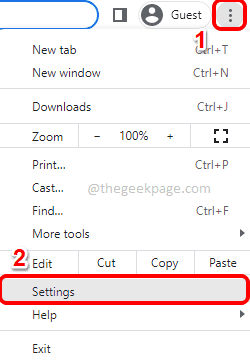
2. darbība: logā Iestatījumi, uz kreisais logs rūts, noklikšķiniet uz Papildu cilni, lai to izvērstu.
Kā nākamo, noklikšķiniet uz Sistēma apakšcilne zem Papildu cilne.
Tagad labajā loga rūtī pagrieziet pārslēgtpogu uz Izslēgts norādiet opcijai Turpiniet darboties fona lietotnēs, kad pārlūks Google Chrome ir aizvērts.
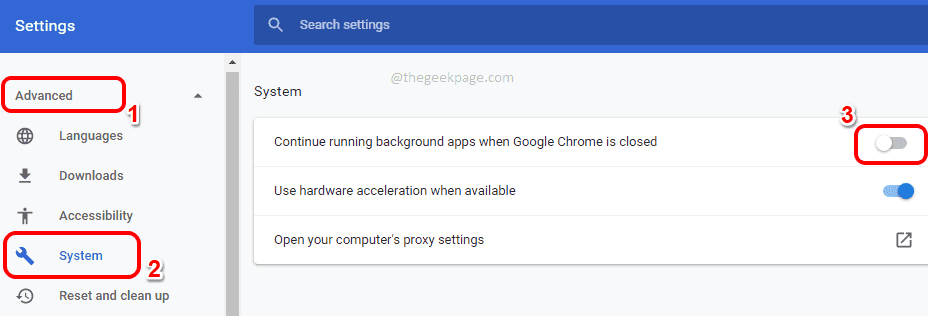
3. metode: ierobežojiet procesu skaitu vienā vietnē, izmantojot Chrome rekvizītus
1. darbība: Iet uz Darbvirsma un ar peles labo pogu noklikšķiniet uz Google Chrome īsceļa ikona. Kā nākamo, noklikšķiniet uz Īpašības.
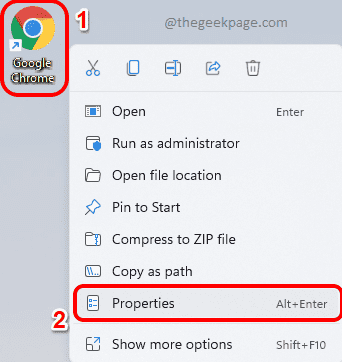
2. darbība: Google Chrome rekvizītu logā noklikšķiniet uz Īsceļš cilne.
Tagad noklikšķiniet uz teksta lauka Mērķis un tad ejiet uz rindas beigām.
Beigās, ielieciet atstarpi un pēc tam kopējiet un ielīmējiet parametru -- process katrā vietnē.
Sist Pieteikties pogu un pēc tam labi pogu.
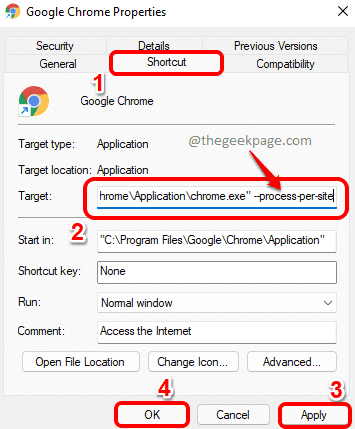
Piezīme. Ir novērots, ka šī metode nedarbojas visiem lietotājiem. Lūdzu, pastāstiet mums komentāru sadaļā, ja šī metode jums nederēja.
4. metode: atspējojot vai noņemot paplašinājumus
Paplašinājumu instalēšana ir vienkārša. Bet katram no šiem paplašinājumiem ir nepieciešams fona process, neskatoties uz to, vai tie tiek izmantoti vai nē. Tātad, ja redzat, ka darbojas daudz fona procesu, varat mēģināt noņemt dažus instalētos paplašinājumus.
1. darbība: palaidiet Google Chrome un noklikšķiniet uz Paplašinājumiikonu pie augšējā labajā stūrī no lapas.
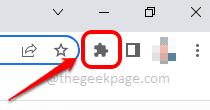
2. darbība: izvērstajā izvēlnē noklikšķiniet uz opcijas Pārvaldiet paplašinājumus.
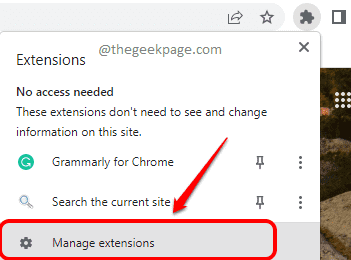
3. darbība: Paplašinājumu lapā noklikšķiniet uz Noņemt pogu, kas saistīta ar paplašinājumu, kuru vēlaties noņemt.
No sava Chrome varat noņemt visus nevēlamos paplašinājumus.
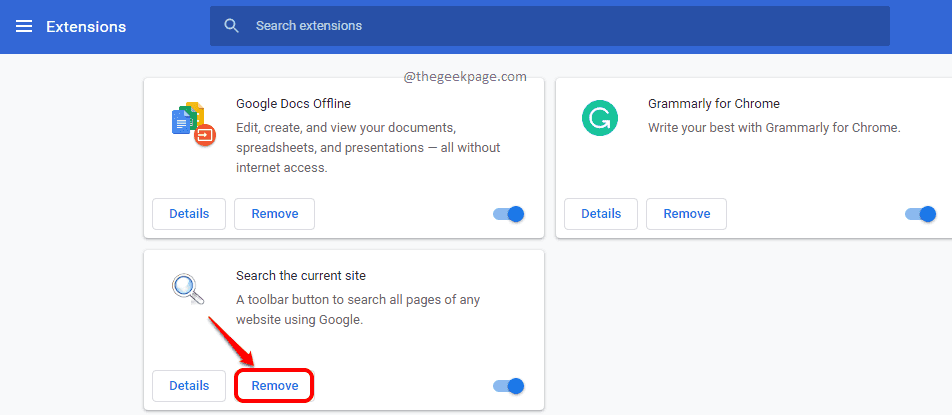
Vienai no šeit uzskaitītajām metodēm noteikti vajadzētu darboties jūsu labā.
Sekojiet līdzi citiem padomiem, trikiem, labojumiem un rakstiem!


